Lorsque vous visualisez des données de série temporelle sur un diagramme de série, dans la liste déroulante Category field (Champ de catégorie), vous devez choisir le champ qui contient les horodatages. Ces horodatages peuvent être stockés dans des champs de type numérique, date ou chaîne. Pour optimiser les performances, il est recommandé de stocker vos horodatages dans un champ de type date. Vous pouvez également convertir les champs de chaîne ou numériques contenant des horodatages en champ de date à l’aide de l’outil Convert Time Field (Convertir un champ temporel). Si vous choisissez de ne pas convertir vos champs de chaîne ou numériques en champs de date, vous pouvez indiquer que ces champs contiennent des valeurs de date et permettent Dashboards d’analyser les horodatages en dates à l’aide du paramètre d’analyse de dates.
Analyser des dates
Dans l’onglet Data (Données) de la configuration de votre diagramme de série, activez le bouton radio Parse dates (Analyser les dates).

Les paramètres de date qui apparaissent pour analyser les dates dépendent du type de champ de catégorie choisi. Le type de données d’un champ est affiché à côté du nom du champ dans la liste déroulante Category field (Champ de catégorie).
Si le type de données du champ est date, aucune information de mise en forme n’est requise et seul le paramètre Minimum period (Période minimale) est disponible. Si vous choisissez un champ numérique ou de chaîne, les paramètres Minimum period (Période minimale) et Parsing pattern (Modèle d’analyse) apparaissent. Le modèle que vous choisissez détermine le format de vos horodatages analysés en dates. Les horodatages dans vos données doivent être stockés dans le format que vous avez choisi pour le paramètre Parsing pattern (Modèle d’analyse). Les modèles disponibles dépendent du type de champ : numérique ou de type chaîne.
Type de champ numérique
Si le type de champ est numérique (par exemple, Court, Long, Flottant ou Double), les formats horaires numériques standard suivants sont fournis dans le menu déroulant Parsing pattern (Modèle d’analyse) :
- aaaa
- yyyyMM
- yyyyMMdd
- yyyyMMddHHmmss
Type de champ de chaîne
Si le type de champ est chaîne, les formats horaires de chaîne standard suivants sont fournis dans le menu déroulant Parsing pattern (Modèle d’analyse) :
- aaaa
- yyyyMM
- aaaa/MM
- yyyy-MM
- yyyyMMdd
- aaaa/MM/jj
- aaaa-MM-jj
- yyyyMMddHHmmss
- aaaa/MM/jj HH:mm:ss
- yyyy-MM-dd HH:mm:ss
- yyyyMMddHHmmss.S
- yyyy/MM/dd HH:mm:ss.S
- yyyy-MM-dd HH:mm:ss.S
- yyyy-MM-ddTHH:mm:ss.S
Période minimale
Le paramètre Période minimale détermine comment les catégories de diagramme peuvent être spécifiques à l’heure. Les options du paramètre Période minimale sont les suivantes :
- Seconde
- Minute
- Heure
- Jour
- Mois
- Année
Par exemple, dans le diagramme suivant, la période minimale est définie sur Month (Mois). Cela signifie que la période minimale sur laquelle une catégorie de ce diagramme peut être basée est un mois et non une journée, une heure, une minute ou une seconde.
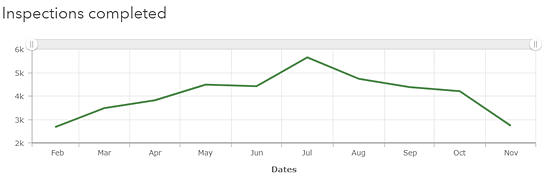
Lorsque la période minimale est définie sur Month (Mois), cela signifie également qu’une catégorie de diagramme peut être basée sur des périodes dépassant un mois, telles qu’une année. Dashboards base les catégories sur des périodes dépassant la période minimale si une densité élevée de catégories de données sont basées sur la période minimale. Cela permet d’éviter d’afficher des étiquettes pour chaque catégorie et de créer un encombrement visuel. Cela signifie que le paramètre Période minimale a également un impact sur les étiquettes de période pour lesquelles vous pouvez spécifier des modèles sur l’axe de catégorie. Vous ne pouvez pas spécifier de modèles pour des périodes plus courtes que celle que vous avez choisie pour la période minimale, mais vous pouvez spécifier des modèles pour des périodes plus longues que celle que vous avez choisie. Par exemple, si la période minimale est définie sur mois, vous ne pouvez pas spécifier de modèle pour les étiquettes de jour, mais vous pouvez en spécifier un pour les étiquettes d’année.
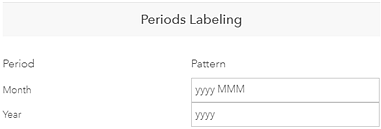
Pour plus d’informations sur la manière de spécifier des modèles pour les étiquettes de période, reportez-vous à Formater des dates.
Les diagrammes de série ayant la fonction d’analyse des dates activée et qui sont des diagrammes linéaires ou des diagrammes linéaires lissés ont la possibilité de combler les écarts dus aux points de données manquants. Dans l’onglet Series (Série) de la configuration de votre diagramme de série, utilisez le bouton radio Connect gaps (Connecter les écarts) pour connecter les fractures ou créer des fractures dans votre diagramme là où des points de données sont manquants (par exemple, des valeurs vides) pour cette période.
Vous avez un commentaire à formuler concernant cette rubrique ?